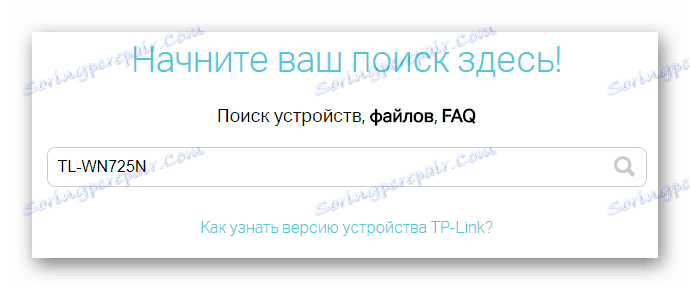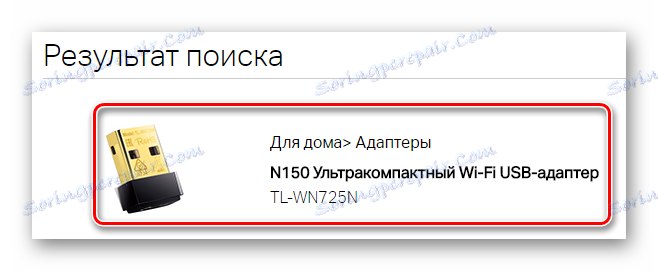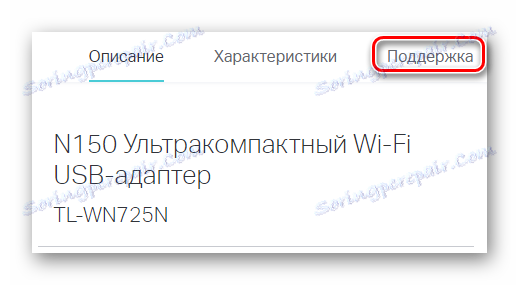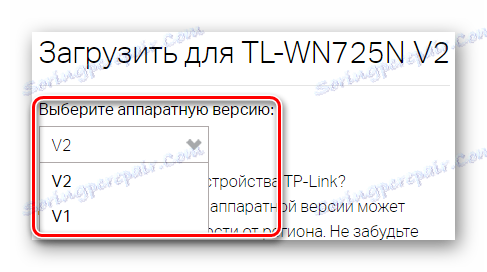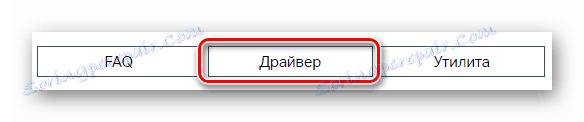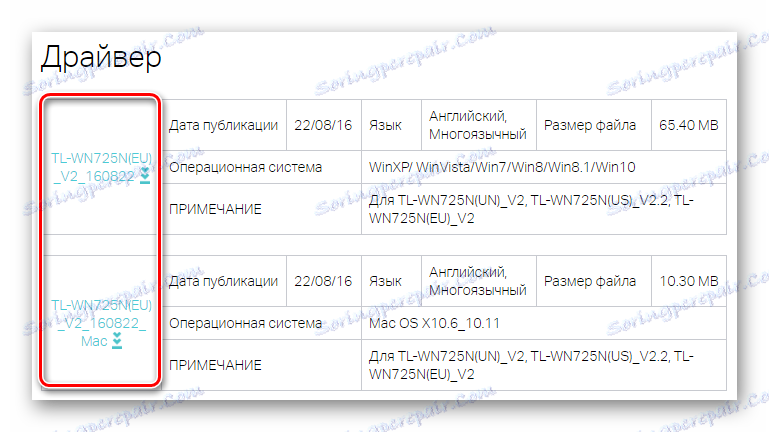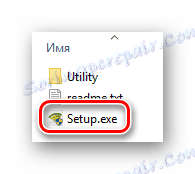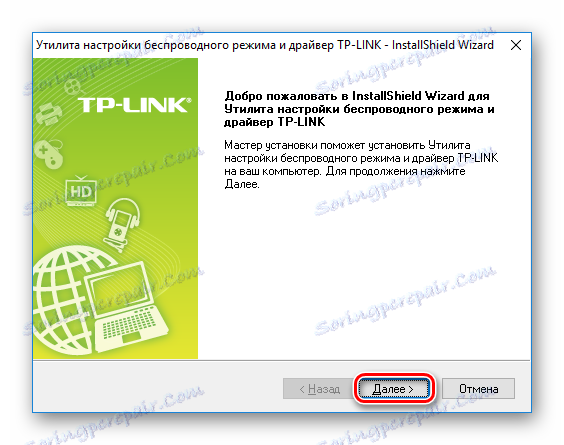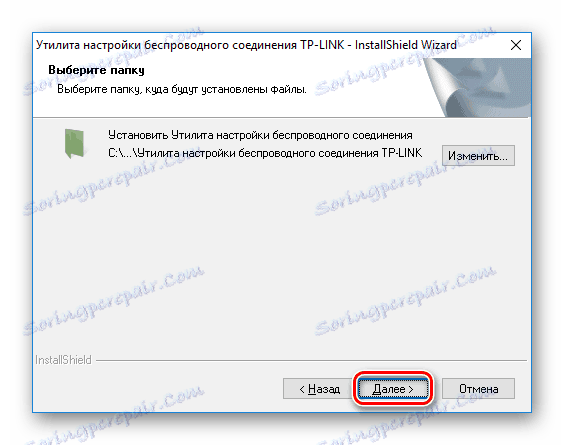دانلود درایور برای TP-Link TL-WN725N آداپتور Wi-Fi
برای اینکه TP-Link TL-WN725N Wi-Fi USB آداپتور به درستی کار کند، نرم افزار مخصوص مورد نیاز است. بنابراین، در این مقاله به بررسی نحوه انتخاب نرم افزار مناسب برای این دستگاه خواهیم پرداخت.
محتوا
گزینه های نصب درایور TP-Link TL-WN725N
هیچ راهی وجود ندارد که بتوانید نرم افزار آداپتور Wi-Fi از TP-Link را انتخاب کنید. در این مقاله به 4 روش نصب رانندگان در جزئیات نگاه خواهیم کرد.
روش 1: منبع تولید کننده رسمی
بیایید با روش موثر جستجو شروع کنیم - اجازه دهید به وب سایت رسمی TP-Link بپیوندیم، زیرا هر سازنده دسترسی آزاد به نرم افزار برای محصولات خود را فراهم می کند.
- برای شروع بروید منابع رسمی TP-Link در لینک ارائه شده.
- سپس در سربرگ صفحه، مورد "پشتیبانی" را پیدا کنید و روی آن کلیک کنید.
![پشتیبانی از وب سایت رسمی TP-Link]()
- در صفحه ای که باز می شود، فیلد جستجو را با کمی پیمایش پایین پیدا کنید. در اینجا، نام مدل دستگاه خود را مشخص کنید، یعنی
TL-WN725Nو دکمه Enter را در صفحه کلید فشار دهید.![TP-Link سایت رسمی جستجوی سایت]()
- سپس شما با نتایج جستجو ارائه می شود - با کلیک بر روی مورد با دستگاه شما.
![نتایج TP-Link وب سایت رسمی]()
- شما به یک صفحه با توضیحات محصول منتقل می شوید، جایی که می توانید تمام ویژگی های آن را مشاهده کنید. در بالا، آیتم «پشتیبانی» را پیدا کرده و روی آن کلیک کنید.
![TP-Link وب سایت رسمی پشتیبانی محصول]()
- در صفحه پشتیبانی فنی، نسخه سخت افزاری دستگاه را انتخاب کنید.
![وب سایت رسمی TP-Link انتخاب نسخه سخت افزاری]()
- حرکت کمی پایین تر و پیدا کردن مورد "درایور" . روی آن کلیک کنید
![TP-Link راننده وب سایت رسمی]()
- یک برگه باز می شود که در نهایت می توانید نرم افزار برای آداپتور را دانلود کنید. در اولین موقعیت در لیست آخرین نرم افزار خواهد بود، بنابراین ما نرم افزار را از موقعیت اول یا دوم از بسته به سیستم عامل شما دانلود می کنیم.
![دانلود TP-Link Official Website Driver]()
- هنگامی که بایگانی دانلود می شود، تمام مطالب آن را در یک پوشه جداگانه استخراج کنید و سپس روی پرونده نصب Setup.exe دوبار کلیک کنید.
![شروع نصب TP-Link]()
- اولین کاری که باید انجام دهید این است که زبان نصب را انتخاب کنید و روی "OK" کلیک کنید.
![TP-Link زبان نصب را انتخاب کنید]()
- سپس یک پنجره خوش آمدید ظاهر می شود که در آن فقط باید روی «بعدی» کلیک کنید.
![پنجره خوش آمدید TP-Link]()
- گام بعدی این است که مکان مکانی که باید نصب شود مشخص شود و دوباره روی "بعدی" کلیک کنید.
![انتخاب محل TP-Link]()
سپس فرایند نصب راننده شروع خواهد شد. صبر کنید تا زمانی که تمام شده است و شما می توانید TP-Link TL-WN725N را استفاده کنید.
روش 2: نرم افزار جستجوی جهانی نرم افزار
یکی دیگر از راه های خوب که شما می توانید برای نصب درایورها نه تنها در یک آداپتور Wi-Fi، بلکه در هر دستگاه دیگر نیز استفاده کنید. بسیاری از نرم افزار های مختلفی وجود دارد که به طور خودکار تمام دستگاه های متصل به کامپیوتر را شناسایی می کند و نرم افزار را برای آنها انتخاب می کند. فهرستی از برنامه های این نوع را می توان در لینک زیر پیدا کرد:
همچنین ببینید: انتخاب نرم افزار برای نصب رانندگان
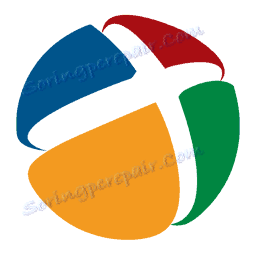
اغلب کاربران به برنامه محبوب تبدیل می شوند. راه حل Driverpack . به لطف سهولت استفاده، رابط کاربری کاربر پسند و البته پایه عظیمی از نرم افزارهای مختلف، محبوبیت آن به دست آمده است. یکی دیگر از مزایای این محصول این است که قبل از تغییر در سیستم، یک نقطه کنترل ایجاد می شود، که بعدا می توانید آن را بازگردانید. برای راحتی شما، ما همچنین یک لینک را به درس ارائه می دهیم که در آن فرآیند نصب درایور با استفاده از DriverPack Solution با جزئیات شرح داده شده است:
درس: نحوه نصب درایورهای لپ تاپ با استفاده از DriverPack Solution
روش 3: از شناسه سخت افزار استفاده کنید
گزینه دیگری این است که از کد شناسایی تجهیزات استفاده کنید. پیدا کردن مقدار لازم، شما با دقت می توانید راننده دستگاه خود را پیدا کنید. شما می توانید شناسه TP-Link TL-WN725N را با استفاده از ابزار مدیریت دستگاه ویندوز پیدا کنید. فقط در لیست همه تجهیزات متصل، آداپتور خود را پیدا کنید (به احتمال زیاد، تعیین نمی شود) و به «Properties» دستگاه بروید. شما همچنین می توانید از مقادیر زیر استفاده کنید:
USBVID_0BDA&PID_8176
USBVID_0BDA&PID_8179
بیشتر از ارزش استفاده کنید که در یک سایت خاص یاد می گیرید. درس های مفصل تر در مورد این موضوع را می توانید در لینک زیر پیدا کنید:
درس: جستجو برای رانندگان توسط شناسه سخت افزار

روش 4: جستجو برای نرم افزار با استفاده از ابزارهای ویندوز
و آخرین راه که ما در نظر داریم نصب رانندگان با استفاده از ابزار سیستم استاندارد است. ضروری است بدانیم که این روش کمتر از آنهایی است که قبلا در نظر گرفته شده کمتر موثر است، اما هنوز نیز ارزش آن در مورد آن است. مزیت این گزینه این است که کاربر نیازی به نصب نرم افزار شخص ثالث نداشته باشد. ما این روش را دقیق در اینجا در نظر نمی گیریم، زیرا قبلا در سایت ما مواد جامعی در این مورد منتشر شده است. شما می توانید آن را با دنبال لینک زیر مشاهده کنید:
درس: نصب درایور با استفاده از ابزارهای استاندارد ویندوز
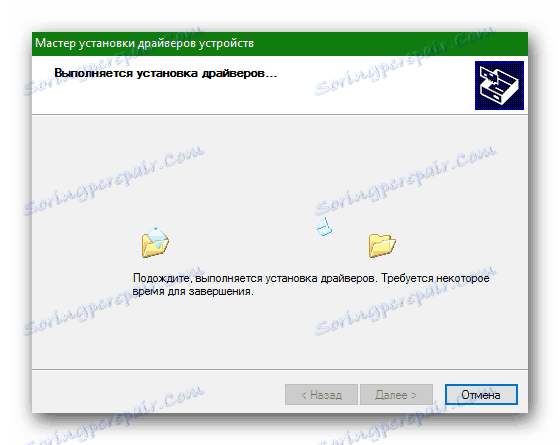
همانطور که می بینید، رانندگان TP-Link TL-WN725N برای پیدا کردن سخت افزار مشکل نیستند. ما امیدواریم دستورالعمل های ما به شما کمک کند و شما قادر خواهید بود تجهیزات خود را به درستی کار کنید. اگر سوالی دارید - به ما در نظرات بفرستید و ما پاسخ خواهیم داد.